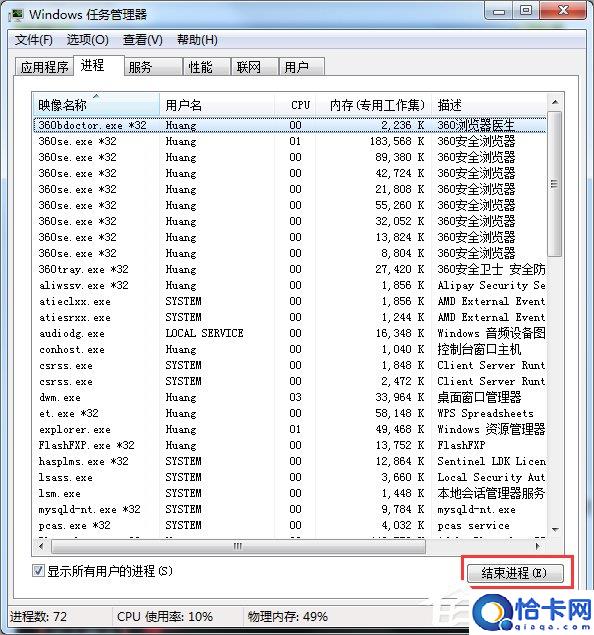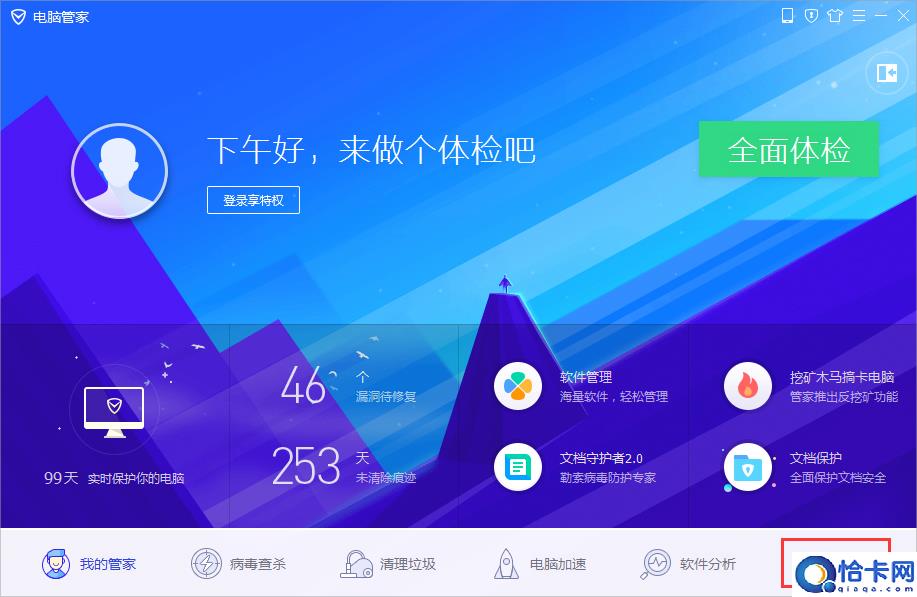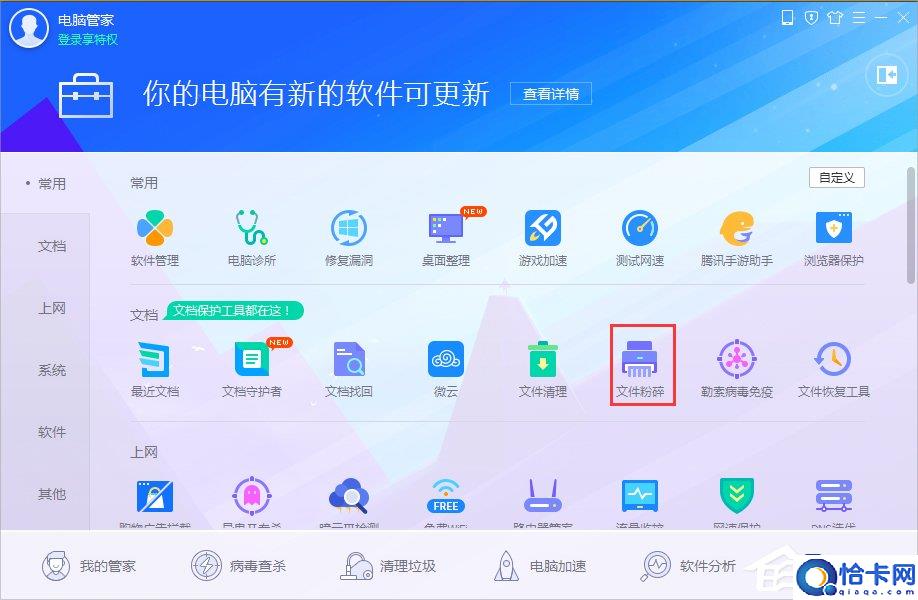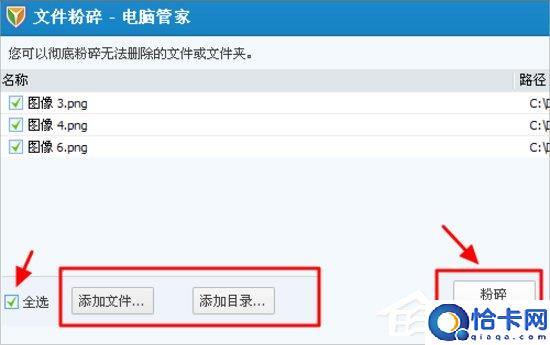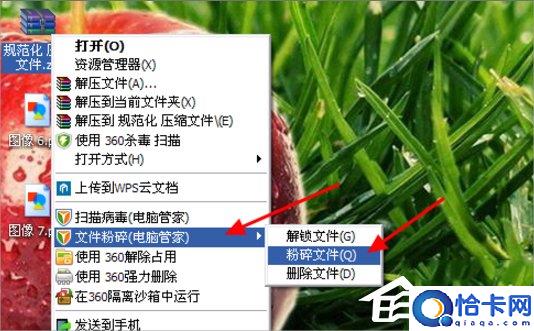Windows7文件无法删除怎么办
在平时的工作中,我们会安装很多软件,可当卸载完这些软件时发现某些文件删不掉了,那么当你遇到文件无法删除怎么办呢?如果你不懂怎么解决的话,那就赶紧看看小编整理的Windows7文件无法删除的解决方法吧!
方法/步骤:
1、一般文件删除不掉,是因为注入了进程或者中了病毒改写了程序等原因,一般我们可以先看文件名,然后在进程中找找,找到后再点击结束进程,然后在删除,这里多适用于顽固软件。
2、下来,我们还可以进入安全模式对文件进行删除,开机按键盘上的f8键,一直等到出现“安全模式”的选项,点击进入安全模式,就可以删除文件了。
3、上面的方法相对有些麻烦,下面小编通过日常操作给大家分享一个小方法,这里就是借助第三方工具进行对文件的粉碎,小编平时喜欢用腾讯电脑管家,这里就用电脑管家给大家做个示范。点击电脑管家进入首页后,在右下角我们找到“工具箱”点击。
4、选择“文件粉碎”点击。
5、这里可以将文件拖进粉碎框中,也可以选择“添加文件”或者“添加目录”,添加好之后,点击“粉碎”,这样就将顽固文件粉碎了。
6、同时,我们还可以用电脑管家的默认方式粉碎顽固文件,在顽固文件上点击右键,选择“粉碎文件”,这样顽固文件也能粉碎掉。
Windows7文件无法删除的解决方法就讲到这里了,我们首先结束相关进程再删除试试,如果还是不行的话,那就使用电脑管家里面的文件粉碎功能对文件进行粉碎就可以了。
相关文章
- Win7电脑设置定时关机的操作步骤
- 笔记本键盘灯的打开教学
- Win7系统自动登陆的设置方法
- Win7小工具打不开如何解决
- win113d加速怎么打开?win11directx3D加速开启方法
- 电脑系统版本在哪里看?怎么查看电脑系统版本?
- win11画图工具在哪?win11画图软件位置
- win10画图工具在哪里找?win10画图软件在系统什么位置打开?
- 系统重装找不到硬盘怎么办?系统重装硬盘不见了解决方法
- 推荐好用的ai绘图软件(ai绘图软件哪个好用)
- win10定时关机怎么设置?win10自动关机设置方法
- 最简单电脑定时关机方法是什么?电脑最快的定时开关机方法推荐
- 电脑什么软件可以定时关机?电脑定时关机软件有哪些?
- Windows11驱动卸载重装教程分享(win11声卡驱动怎么卸载重装)
- 如何让电脑每天定时关机?电脑每天定时关机怎么设置?
- win11声卡驱动正常但没声音解决方案(win11声卡驱动正常但没声音怎么办)